כיצד לספור את חברי רשימת הפצה ב-Outlook?
ניהול קבוצות אנשי קשר ב-Outlook יכול לפעמים להיות מאתגר, במיוחד כאשר אתה צריך לדעת את מספר החברים ברשימת הפצה. Outlook לא מציע תכונה מובנית לכך, מה שמשאיר הרבה משתמשים שלא בטוחים כיצד לקבל במהירות ספירה מדויקת. במאמר זה, נחקור שתי שיטות כדי לפתור את הבעיה הזו: שימוש ב-VBA לפתרון ידני והשיטה הפשוטה והמהירה בהרבה של Kutools עבור Outlook. אם אתה מחפש נוחות ושימושיות, השיטה השנייה באמת תבלוט.
ספירת חברי רשימת הפצה באמצעות קוד VBA (ידני ומפרך)
- שלב 1: יצירת ושמירת קוד VBA
- שלב 2: הוספת כפתור עבור המקרו לסרגל הכלים לגישה מהירה
- שלב 3: הרצת קוד ה-VBA
ספירת חברי קבוצת אנשי קשר באופן מיידי עם Kutools עבור Outlook 👍 (מהיר וקל)
ספירת חברי רשימת הפצה באמצעות קוד VBA
עבור משתמשים שמרגישים בנוח עם הגדרות טכניות, "VBA" (Visual Basic for Applications) מספק דרך לספור חברים ברשימת הפצה. למרות שזה יעיל, השיטה דורשת מאמץ מסוים להגדרה ולהרצה.
שלב 1: יצירת ושמירת קוד VBA
1. לחץ על "Alt" + "F11" כדי לפתוח את חלון Microsoft Visual Basic for Applications.
2. לחץ על "הוספה" > "מודול" בסרגל הכלים.
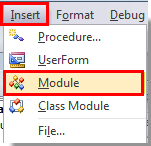
3. לאחר מכן העתק והדבק את הקוד הבא של VBA לחלון "VbaProject".
VBA: ספירת חברי רשימת הפצה ב-Outlook
Sub CountDLMembers()
Dim oOL As Outlook.Application
Dim oSelection As Outlook.Selection
Dim oItem As Object
Dim olDL As Outlook.DistListItem
Dim Result As String
Set oOL = Outlook.Application
'Check and get the selected Contact Group
Select Case TypeName(oOL.ActiveWindow)
Case "Explorer"
Set oSelection = oOL.ActiveExplorer.Selection
If oSelection.Count > 0 Then
Set oItem = oSelection.Item(1)
Else
Result = MsgBox("No item selected. " & _
"Please select a Contact Group first.", _
vbCritical, "CountDLMembers")
Exit Sub
End If
Case "Inspector"
Set oItem = oOL.ActiveInspector.CurrentItem
Case Else
Result = MsgBox("Unsupported Window type." & _
vbNewLine & "Please make a selection " & _
"in the Calendar or open a Contact Group first.", _
vbCritical, "CountDLMembers")
Exit Sub
End Select
If oItem.Class = Outlook.olDistributionList Then
'Display the member count
Set olDL = oItem
Result = MsgBox("The Contact Group '" & olDL.DLName & "' contains " & olDL.MemberCount & " members.", vbInformation, "CountDLMembers")
Else
'Selected item isn't a Contact Group item
Result = MsgBox("No Contact Group item selected. " & _
"Please make a selection first.", _
vbCritical, "CountDLMembers")
Exit Sub
End If
'Cleanup
Set oOL = Nothing
Set olDL = Nothing
End Sub
4. לחץ על אייקון ה"שמירה", ולאחר מכן סגור את עורך ה-VBA.
שלב 2: הוספת כפתור עבור המקרו לסרגל הכלים לגישה מהירה
1. עבור אל "אנשים" או "אנשי קשר" בלוח הניווט של Outlook כדי לעבור ל"תצוגת אנשי קשר/אנשים".
2. לחץ לחיצה ימנית על "סרגל הכלים לגישה מהירה" ולאחר מכן לחץ על "התאמה אישית של סרגל הכלים לגישה מהירה" בתפריט הנפתח.
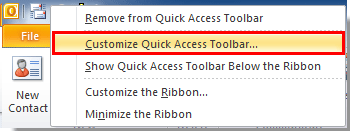
3. בחלון הדו-שיח "אפשרויות Outlook", עליך לבצע את הפעולות הבאות:
- 1). בחר "מקרואים" ברשימה הנפתחת "בחר פקודות מתוך".
- 2). בחר את המקרו שיצרת ברשימה ולחץ "הוסף", ולאחר מכן לחץ "אישור".

שלב 3: הרצת קוד ה-VBA
לאחר הוספת הכפתור עבור המקרו על "סרגל הכלים לגישה מהירה", כעת תוכל להריץ את קוד ה-VBA כדי לספור את חברי רשימת הפצה.
1. בחר את רשימת הפצה שברצונך לנתח, ולאחר מכן לחץ על כפתור המקרו על "סרגל הכלים לגישה מהירה".
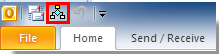
2. תראה הודעה שתציג את מספר חברי רשימת הפצה.

🌟 לפצל קבוצות אנשי קשר בקלות ב-Outlook 🌟
🚀 ארגן מחדש את קבוצות אנשי הקשר שלך ב-Outlook במהירות! עם Kutools עבור Outlook, תוכל לפצל קבוצות גדולות לקבוצות קטנות יותר ונהירות יותר בכמה קליקים בלבד.
✨ כיצד זה עובד:
- עבור לתצוגת אנשי הקשר ובחר את הקבוצה לפיצול.
- לחץ על "Kutools Plus" > "קבוצת אנשי קשר" > "לפצל לקבוצות אנשי קשר מרובות".
- בחר את אנשי הקשר להעביר לקבוצה חדשה ותן שם לקבוצה.
- לחץ על "אישור" והניח ל-Kutools לטפל בשאר!

ספירת חברי קבוצת אנשי קשר באופן מיידי עם Kutools עבור Outlook 👍
אם אתה מחפש פתרון מהיר, קל ונוח יותר, "Kutools עבור Outlook" הוא הכלי המושלם. תכונת ה"מידע" שלו מספקת ספירה מיידית של חברי רשימת הפצה בלחיצה אחת בלבד. השיטה הזו מונעת את הצורך בהגדרות טכניות ומציעה פרטים נוספים על הקבוצה, מה שהופך אותה לכלי הכרחי עבור משתמשי Outlook.
פתחו את היעילות המירבית של הדואר האלקטרוני עם Kutools עבור Outlook! גשו ל-70 תכונות חזקות לגמרי בחינם, לנצח. הורידו את הגרסה المجانية עכשיו!
1. לאחר פתיחת קבוצת אנשי הקשר שברצונך לנתח, לחץ על "Kutools" > "מידע".

2. מיד, תוכל לראות את "המספר הכולל של החברים", "תאריך יצירה" ו"תאריך שינוי אחרון".

מדוע השיטה של Kutools עדיפה?
בעוד שהגישה של VBA היא תפקודית, היא אינה מעשית עבור רוב המשתמשים עקב מורכבותה וההתקנה הרב-שלבית שלה. לעומת זאת, Kutools עבור Outlook מציע נוחות שאין להשוותה. הנה מדוע זו הבחירה הטובה יותר:
- התקנה מהירה: אין צורך לנווט בתפריטים או לכתוב קוד. התקן את Kutools ואתה מוכן להתחיל.
- פתרון בלחיצה אחת: חסוך זמן ומאמץ עם תוצאות מיידיות.
- ללא טעויות: בניגוד ל-VBA, אין סיכון לטעויות בקידוד או בהגדרה. Kutools מבטיח דיוק של 100% בכל פעם.
- מידע מקיף: צא מעבר לספירת החברים עם נתונים נוספים שה-VBA אינו יכול לספק.
- פריון מקצועי: מתאים למשתמשים שצריכים לנהל קבוצות אנשי קשר בצורה יעילה ללא הפרעות.
כלי הפרודוקטיביות הטובים ביותר ל-Office
חדשות חמות: Kutools עבור Outlook משיק גרסה חינמית!
התנסו בגרסה החינמית החדשה של Kutools עבור Outlook עם יותר מ-70 תכונות מדהימות, לשימושכם לתמיד! לחצו להורדה עכשיו!
🤖 Kutools AI : עושה שימוש בטכנולוגיית AI מתקדמת לניהול דואר אלקטרוני בקלות, כולל השבה, סיכום, אופטימיזציה, הרחבה, תרגום וכתיבת הודעות.
📧 אוטומציה של כתובת דואר אלקטרוני: תגובה אוטומטית (זמין עבור POP ו-IMAP) / תזמון שליחת כתובת דואר אלקטרוני / העתקה אוטומטית/עותק מוסתר לפי כלל בעת שליחת משלח אימייל / העברה אוטומטית (כלל מתקדם) / הוספת ברכה אוטומטית / פיצול אוטומטי של דואר אלקטרוני עם מספר נמענים להודעות נפרדות...
📨 ניהול כתובת דואר אלקטרוני: שלח מייל מחדש / חסום דואר אלקטרוני מזויף לפי נושא ואחרים / מחיקת דואר כפול / חיפוש מתקדם / ארגון תיקיות...
📁 קבצים מצורפים Pro: שמירה אצווה / פרידה אצווה / דחיסה אצווה / שמירה אוטומטית / נתק אוטומטית / דחיסה אוטומטית...
🌟 קסם הממשק: 😊עוד אימוגי יפים ומגניבים / קבלת תזכורת כאשר מגיע דואר אלקטרוני חשוב / מזעור Outlook במקום סגירה...
👍 פעולות בלחיצה אחת: השב לכולם עם קבצים מצורפים / דואר אלקטרוני נגד פישינג / 🕘הצגת אזור הזמן של השולח...
👩🏼🤝👩🏻 אנשי קשר ויומן: הוספת אנשי קשר מאצווה מתוך כתובת דואר אלקטרוני נבחרת / פיצול קבוצת אנשי קשר לקבוצות נפרדות / הסר תזכורת יומולדת...
פתחו מיד את Kutools עבור Outlook בלחיצה אחת. אל תחכו – הורידו עכשיו והגבירו את היעילות שלכם!

